Telegram安装包下载后会保存在浏览器默认下载目录:Windows/macOS为“下载”文件夹,Android为“Download”文件夹;iOS通过App Store安装,不生成独立安装包。
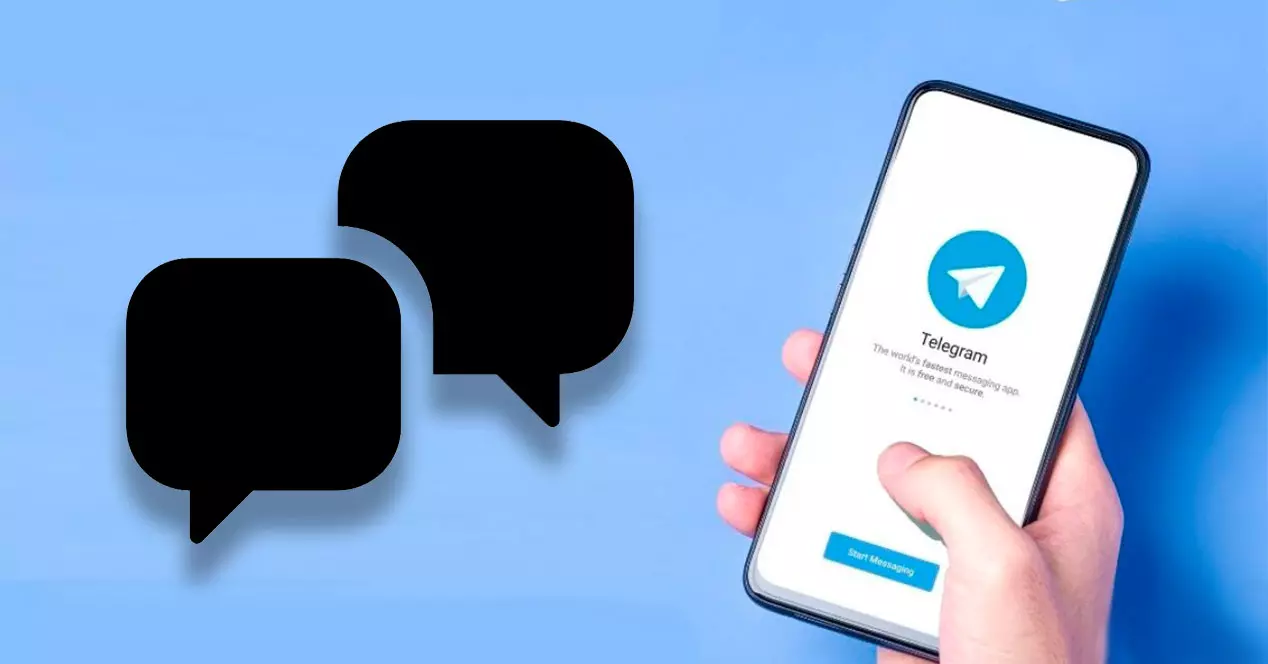
Telegram安装包下载位置概述
官方下载页面跳转
- 官方下载页面跳转:在浏览器地址栏输入 telegram.org 并回车,点击页面顶端的“下载”导航链接即可直达安装包列表。
- 官方下载页面跳转:在移动设备上访问 telegram.org/android 或 telegram.org/ios ,会自动重定向到相应应用商店或APK下载页面。
- 官方下载页面跳转:通过搜索引擎搜索“Telegram官网”,首条通常为官方链接,点击后确认域名为 telegram.org 以避免误入仿冒站点。
多平台下载入口
- 多平台下载入口:官网“下载”页面展示Windows、macOS、Linux、Android、iOS等图标,点击对应图标可获取相应系统的安装包。
- 多平台下载入口:页面会根据访问设备自动高亮对应平台入口,若需其他版本可手动点击下方“所有平台”展开更多选项。
- 多平台下载入口:官网底部还提供源码、便携版(Portable)以及Linux AppImage/Flatpak格式,满足不同高级用户和开发者需求。
下载存放方式说明
- 下载存放方式说明:安装包默认保存至浏览器的下载文件夹——Windows为 C:\Users\用户名\Downloads,macOS与Linux均为 ~/Downloads。
- 下载存放方式说明:可在浏览器设置中更改默认下载路径,建议为Telegram安装包创建独立子文件夹以便管理和版本区分。
- 下载存放方式说明:下载完成后可使用文件管理器按名称或日期排序,并对安装包进行重命名(如 Telegram_vX.X.X.exe )以避免多版本混淆。
Android安装包存放路径
默认下载文件夹路径
- Android设备下载APK后,浏览器会将文件保存至系统默认的下载目录,通常为手机内置存储下的
Download文件夹,完整路径一般为/storage/emulated/0/Download。 - 部分品牌机型(如华为、小米)会将下载目录显示为
内置存储/下载或者在根目录下的Download,可在文件管理器中通过“下载”或“Download”关键词快速定位。 - 如果使用第三方下载管理器(如Xender、ES文件浏览器),APK可能另存至该工具的专属目录,需进入对应应用的“下载”或“接收”文件夹中查找。
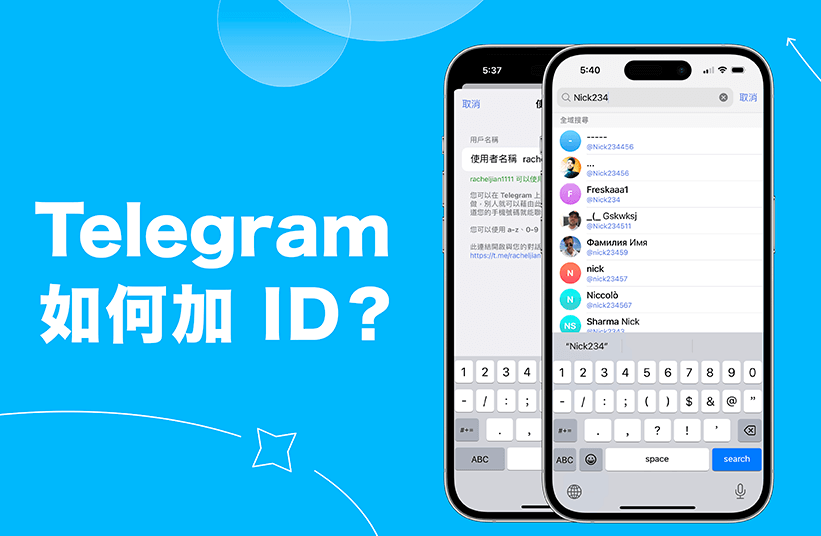
手动下载路径修改
- Chrome浏览器:在Chrome设置 → 下载 → 点击“更改”按钮,可将APK下载保存路径修改为自定义文件夹,如
/storage/emulated/0/TG_APK,所有后续下载将自动存入该目录。 - Firefox浏览器:进入设置 → 下载 → 选择“每次询问下载位置”,启用后每次下载都会弹出对话框,手动指定保存到Telegram专用文件夹。
- Samsung Internet等其他浏览器:在应用设置 → 下载 → 存储位置 中,可切换至内部存储或外置SD卡,并指定子文件夹路径以便集中管理APK文件。
下载文件命名规则
- 官方Telegram APK文件名一般包含应用名称和版本号,格式为
Telegram_vX.X.X.apk,例如Telegram_v8.5.0.apk,有助于用户快速识别当前安装版本。 - 测试版APK会在文件名中附加Beta或Alpha标识,如
Telegram_Beta_v8.6.0-beta.apk,方便区分稳定版与测试版并回滚或更新。 - 在第三方镜像站点(如APKMirror)下载时,文件名还可能包含架构信息,如
arm64-v8a或universal,示例:Telegram_v8.5.0_arm64-v8a.apk,确保与设备CPU架构兼容。
Windows安装包默认存放目录
浏览器默认下载路径
- 默认下载文件夹:Windows 系统默认将下载文件保存至
C:\Users\用户名\Downloads,用户可通过资源管理器或“此电脑→下载”快速访问。 - Edge 下载查看:按 Ctrl+J 打开 Edge 下载页面,点击文件旁“在文件夹中显示”图标,自动打开资源管理器并定位安装包位置。
- Chrome/Firefox 路径定位:在 Chrome 输入
chrome://downloads或在 Firefox 下载面板中点击“在文件夹中显示”,即可迅速找到下载的安装包文件。
Microsoft Store版本下载位置
- 系统应用目录:通过 Microsoft Store 安装的 Telegram 桌面版默认位于
C:\Program Files\WindowsApps\下,但该目录受系统保护,需要管理员权限或特殊工具才能访问。 - 快捷方式查找:在开始菜单中右键 Telegram 应用 → “更多” → “打开文件位置”,再对快捷方式右键属性 → “打开文件位置”,即可跳转到实际存放路径。
- 自动更新管理:使用 Microsoft Store 安装后,应用更新和存储路径均由系统自动管理,无需手动下载安装包或干预存储位置。
自定义存储目录设置
- 浏览器下载设置:在浏览器设置 → 下载 中,将下载目录更改为自定义文件夹(如
D:\Telegram安装包),所有安装包将默认保存到此文件夹。 - 另存为手动指定:在点击下载链接时,可选择“另存为”,手动指定目标路径并保存到自定义目录。
- 下载管理软件分类:使用 IDM 等下载工具,添加
telegram.org域名的下载规则,将文件自动分流至指定文件夹,实现自动化、分类化存储。

macOS安装包默认存放路径
Safari下载文件夹
- 默认路径:Safari 会将所有下载的安装包及文件保存在用户主目录下的
~/Downloads文件夹中,无需额外配置即可找到。 - 访问方法:在 Finder 侧边栏点击“下载”或使用快捷键
Option + Command + L,即可快速跳转至 Safari 的下载目录。 - 自定义设置:可在 Safari 菜单 → 偏好设置 → 通用 → 下载位置 中,点击下拉菜单选择“其他”,自定义更改安装包保存路径。
Chrome下载文件夹
- 默认路径:Google Chrome 默认为
~/Downloads,与 Safari 下载路径一致,用户可在该目录中查看所有下载的 DMG 或 PKG 文件。 - 访问方法:打开 Chrome,按
Shift + Command + J调出下载页面,点击文件下方的“在 Finder 中显示”即可定位到存放位置。 - 更改设置:进入 Chrome 菜单 → 设置 → 高级 → 下载内容 → 下载位置,点击“更改”按钮,自定义指定专用安装包文件夹。
DMG安装包保存位置
- 默认保存:无论通过何种浏览器下载,DMG 安装包默认都会存放在
~/Downloads,可在该目录中找到文件名后缀为.dmg的安装包。 - 挂载访问:双击下载完成的 DMG 文件后,会在
/Volumes下挂载一个虚拟磁盘,用户可在桌面或 Finder 侧边栏访问已挂载的安装程序。 - 管理建议:为了便于版本管理和清理,建议将下载完成的 DMG 文件手动移动至如
~/Documents/Installers等自定义文件夹,并定期删除旧版安装包。
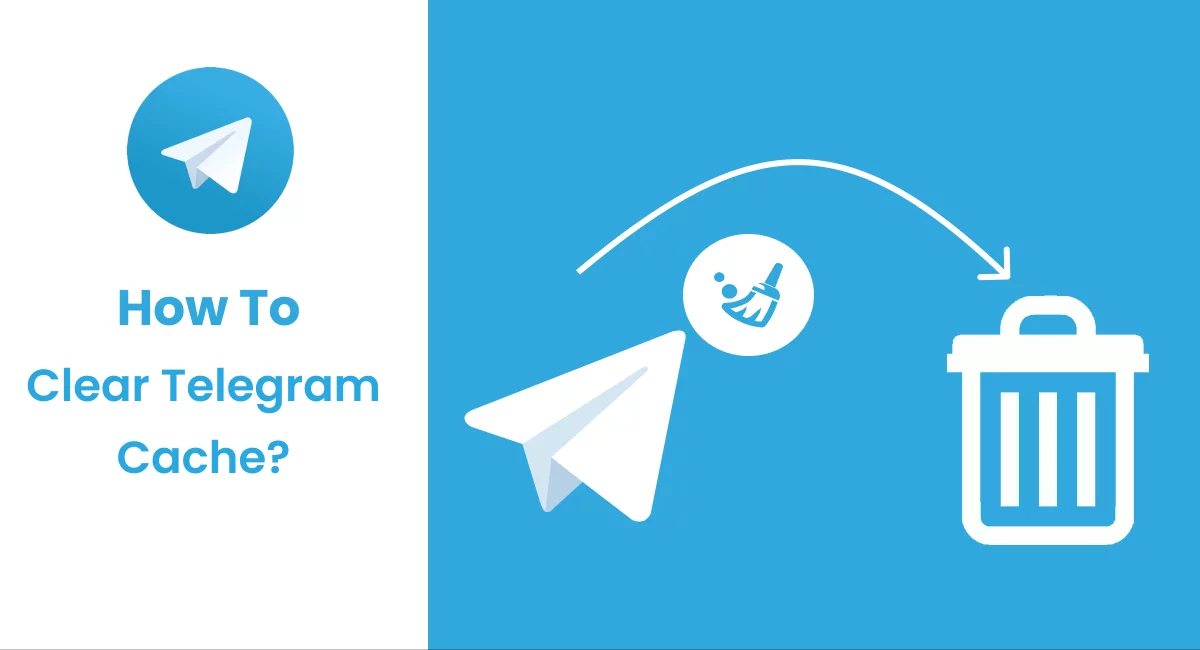
Telegram下载的安装包在哪?
默认保存在浏览器下载文件夹(Windows或macOS的“下载”目录,Android设备的“Download”文件夹),可通过文件管理或Finder查看。
如何更改Telegram安装包的保存路径?
在浏览器设置中进入“下载”选项,修改默认保存位置,之后下载的Telegram安装包将保存在新路径。
Telegram安装包下载失败怎么办?
检查网络连接与防火墙设置,关闭可能影响下载的扩展或安全软件,然后在官网下载最新安装包重试。
在Android设备上如何找到Telegram APK安装包?
打开文件管理应用,进入“Download”或“下载”目录,查找以“telegram”命名且后缀为“.apk”的文件即可安装。
为什么iOS设备没有Telegram安装包文件?
iOS应用通过App Store进行安装,不提供独立的IPA安装包,无法在系统文件中直接查看或下载安装文件。